目前企业中Linux服务器最多的操作系统版本?
Windows:个人办公、简单FTP服务器、AD域;
RHEL:政府、机关单位、银行、AIX;
CentOS:几乎所有的企业,BATJ;
Ubuntu:开发人员,桌面软件开发;
CentOS操作系统应用领域(6.x|7.x):
CentOS6.8:用于企业WEB服务器、网站数据、各种服务配置;
CentOS7.3:必须学会,完全的熟练,主要用于大数据、虚拟化、人工智能;(企业WEB服务器、网站数据、各种服务配置)
Linux内核命名格式为 “R.X.Y-Z”,其中R、X、Y、Z命名意义如下:(生产环境、测试环境、内网环境)
- 数字R表示内核版本号,版本号只有在代码和内核有重大改变的时候才会改变,到目前为止有4个大版本更新。
- 数字X表示内核主版本号,主版本号根据传统的奇偶系统版本编号来分配,奇数为开发版,偶数为稳定版。
- 数字Y表示内核次版本号,次版本号是无论在内核增加安全补丁、修复Bug、实现新的特性或者驱动时都会改变。
- 数字Z表示内核小版本号,小版本号会随着内核功能的修改、Bug修复而发生变化。
说明:
截止目前CentOS 6.x最新版本为CentOS 6.5,下面介绍CentOS 6.5的具体安装配置过程
服务器相关设置如下:
操作系统:CentOS 6.5 64位
IP地址:192.168.21.129
网关:192.168.21.2
DNS:8.8.8.8 8.8.4.4
备注:
CentOS 6.5系统镜像有32位和64位两个版本,生产服务器如果是大内存(4G以上内存)
建议安装64位版本CentOS-6.5-x86_64-bin-DVD1.iso
附:CentOS 6.5下载地址
32位:
http://mirror.centos.org/centos/6.5/isos/i386/CentOS-6.5-i386-bin-DVD1to2.torrent
64位:
http://mirror.centos.org/centos/6.5/isos/x86_64/CentOS-6.5-x86_64-bin-DVD1to2.torrent
下载VMware虚拟机:
http://www.xiazaiba.com/html/24456.html 下载vmware 10.0软件,大小为496M,vmware秘钥为:5F0YA-FFK9P-VZCK1-1T07K-2CYNX
下载CentOS 6.8/7.2光盘镜像,64位系统请下载:(两个都要下载)
http://ftp.sjtu.edu.cn/centos/6.8/isos/x86_64/CentOS-6.8-x86_64-bin-DVD1.iso
http://mirrors.163.com/centos/7.3.1611/isos/x86_64/CentOS-7-x86_64-DVD-1611.iso
1、CentOS 6.5系统镜像有两个,安装系统只用到第一个镜,即CentOS-6.5-i386-bin-DVD1.iso(32位)或者CentOS-6.5-x86_64-bin-DVD1.iso(64位),第二个镜像是系统自带软件安装包;
2、安装CentOS 6.5系统的计算机内存必须等于或者大于628M(最小内存628M),才能启用图形安装模式;
3、CentOS 6.5文本安装模式不支持自定义分区,建议使用图形安装模式安装;
4、CentOS 6.5的系统安装方式分为:图形安装模式和文本安装模式;
5、CentOS 6.5的系统运行方式分为:带图形界面、可以用鼠标操作的图形化方式和不带图形界面、直接用命令行操作的文本方式(具体的系统运行方式,可以在系统安装的过程中自定义选择);
一、安装CentOS 6.5
用光盘成功引导系统,会出现下面的界面

界面说明:
Install or upgrade an existing system 安装或升级现有的系统
install system with basic video driver 安装过程中采用 基本的显卡驱动
Rescue installed system 进入系统修复模式
Boot from local drive 退出安装从硬盘启动
Memory test 内存检测
这里选择第一项,安装或升级现有的系统,回车。
出现是否对CD媒体进行测试的提问,这里选择“Skip”跳过测试。

出现下面的界面

Next

选择语言为:English(English) #生产服务器建议安装英文版本
Next

键盘选择为:U.S.English
Next

选择第一项,基本存储设备
Next

选择第一项:Yes,忽略所有数据
Next

设置主机名,这里默认即可,安装完成之后再修改
Next

时区选择:Etc/GMT +8 北京时区
"System clock user UTC" 前面打勾,使用UTC时间

设置root密码
Next

注意:如果你使用的密码过于简单,系统会自动提示:您的密码不够安全,过于简单化/系统化
这里选择“Use Anyway" 无论如何都使用
生产环境必须设置强壮复杂的密码
Next

选择最后一项,Create Custom Layout 创建自定义分区
Next

可以看到硬盘的容量,我这里显示的是25G,现在自定义分区。
注意:分区之前,自己先要规划好,怎么分区
我这里的分区如下:
硬盘总共25G
/boot #200~300M # 存放系统启动镜像文件 ;存放Linux内核及系统启动过程所需文件;
/swap #1024M或者512M (在企业中使用的内存) #是虚拟内存的两倍交换分区也叫虚拟内存
/ 根分区 #剩余所有空间 所有分区的根节点,存放系统文件和目录,库文件,内核源码用户空间,进程空间。
/data分区 ,用于独立存储数据,WEB网站数据,MYSQL数据,应用数据,剩余空间大小
特别说明:
用于正式生产的服务器,切记必须把数据盘单独分区,防止系统出问题时,保证数据的完整性。比如可以再划分一个
/data专门用来存放数据。
这里没有划分swap分区,对于大内存服务器,可以不用设置swap分区,或者在确定系统需要使用的内存大小后,
再增加swap

选中空闲分区Free,点创建Create
选择标准分区Standard Partition,点创建Create

挂载点:/boot
文件系统类型:ext3
大小Size:128
其他选项默认即可
确定 OK

继续选中空闲分区Free,点创建Create

选择标准分区Standard Partition,点创建Create

挂载点:/
文件系统类型(File system):ext4
选中“使用全部可用空间”
其他选项默认即可
确定 OK

创建好分区之后,如上图所示,然后点Next

默认Yes #提示没有创建swap分区,后面再创建

点“Format”格式化

选择“Write changes to disk”将修改写入磁盘

默认
Next

默认是:第一项,Desktop桌面
这里选择:Minimal 最小
Next
备注:可以点Customize now,选择安装需要的开发工具包软件,
也可以在需要的时候通过yum源、rpm或者编译来安装软件包。
操作系统时区选择,选择Asia-Shanghai,关闭Network Time,



在公司里面选择英语的

手动配置IP地址

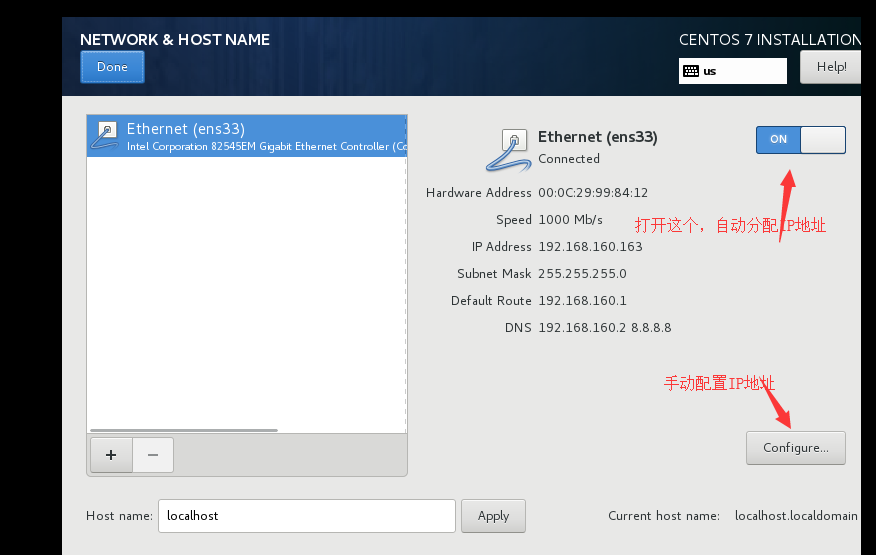
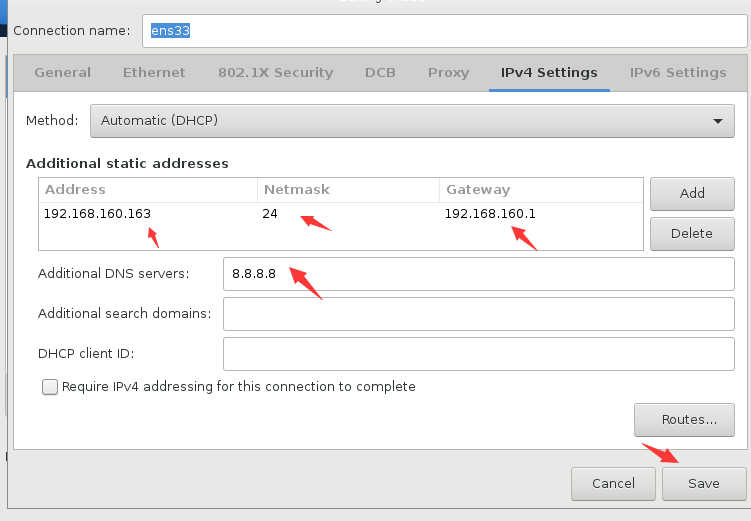
关闭内核崩溃机制
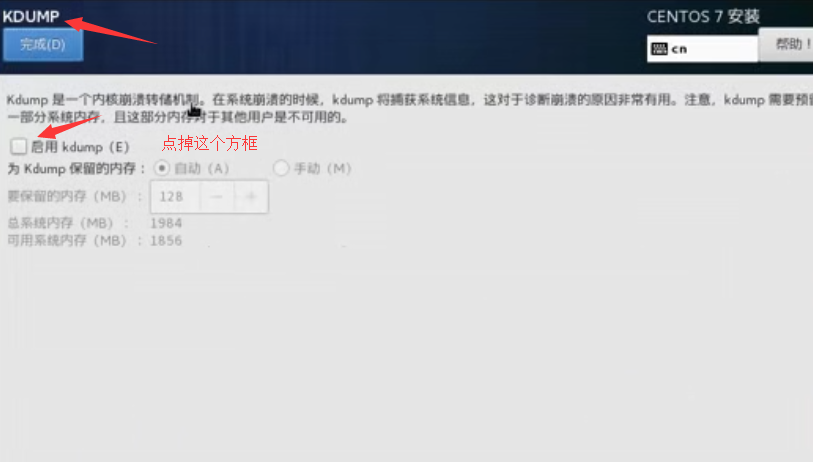

下面的开启会占物理内存
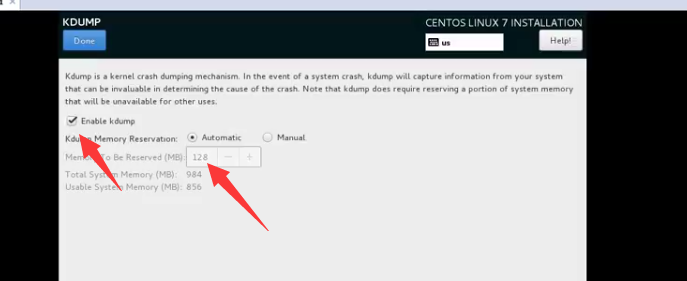
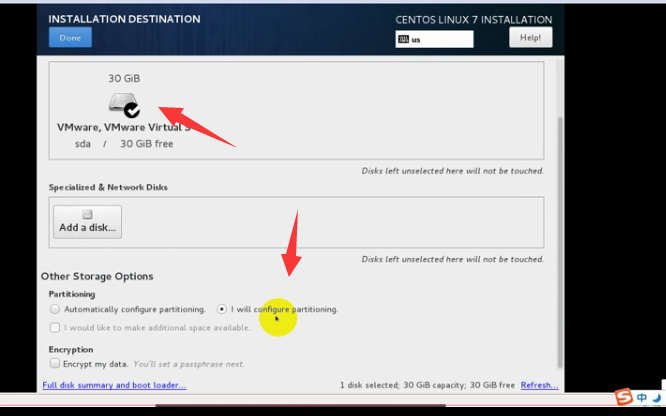


配置网络后重启

开始安装

安装完成
点“Reboot”重新引导,系统自动重启

重启之后,出现下面登录界面

系统安装完成
二、设置IP地址、网关、DNS
约定:
第一块网卡为外网
第二块网卡为内网(没有外网的机器也要将内网配置在第二块网卡上)
说明:CentOS 6.5默认安装好之后是没有自动开启网络连接的!
输入账号root
再输入安装过程中设置的密码,登录到系统
vi /etc/sysconfig/network-scripts/ifcfg-eth0 #编辑配置文件,添加修改以下内容
BOOTPROTO=static #启用静态IP地址
ONBOOT=yes #开启自动启用网络连接
IPADDR=192.168.21.129 #设置IP地址
NETMASK=255.255.255.0 #设置子网掩码
GATEWAY=192.168.21.2 #设置网关
DNS1=8.8.8.8 #设置主DNS
DNS2=8.8.4.4 #设置备DNS
IPV6INIT=no #禁止IPV6
:wq! #保存退出
service ip6tables stop #停止IPV6服务
chkconfig ip6tables off #禁止IPV6开机启动
service yum-updatesd stop #关闭系统自动更新
chkconfig yum-updatesd off #禁止开启启动
service network restart #重启网络连接
ifconfig #查看IP地址
三、设置主机名
约定:
主机名命名规范:业务.机房.主备.域名
这里设置主机名为:bbs.hz.m.osyunwei.com
1、hostname “bbs.hz.m.osyunwei.com”
#设置主机名为bbs.hz.m.osyunwei.com
2、vi /etc/sysconfig/network #编辑配置文件
HOSTNAME= bbs.hz.m.osyunwei.com
#修改localhost.localdomain为bbs.hz.m.osyunwei.com
:wq! #保存退出
3、vi /etc/hosts #编辑配置文件
127.0.0.1 bbs.hz.m.osyunwei.com localhost
#修改localhost.localdomain为bbs.hz.m.osyunwei.com
:wq! #保存退出
shutdown -r now #重启系统
四、增加swap分区
在确定了服务器所需要使用的内存后,需要增加1024M的swap空间
具体操作:
1、dd if=/dev/zero of=/tmp/swap bs=1M count=1024 #创建1024M的文件块
2、mkswap /tmp/swap #创建swap文件
3、swapon /tmp/swap #激活swap文件
4、swapon -s #查看swap
5、修改/etc/fstab文件,增加以下内容,让系统引导时自动启动
vi /etc/fstab #在最后添加下面代码
/tmp/swap swap swap default 0 0
:wq! #保存退出
至此,CentOS 6.5系统安装配置完成
centos7.4操作系统安装教程
目录:1.VMware虚拟机安装
2.centos7.4操作系统安装

1.下载链接Vmware workstation 12 含注册码和注册机Centos7.4-ISO 操作系统镜像
链接: https://pan.baidu.com/s/1eSxSHNW 资料密码请添加老师QQ: 3175492114
2 windows系统,下载VMware workstation 12-解压以后使用.rar 并解压,如果是mac系统,下载VMware-Fusion-8.5.8-5824040.dmg。
3.双击vmware12.exe安装包,一路下一步安装成功:
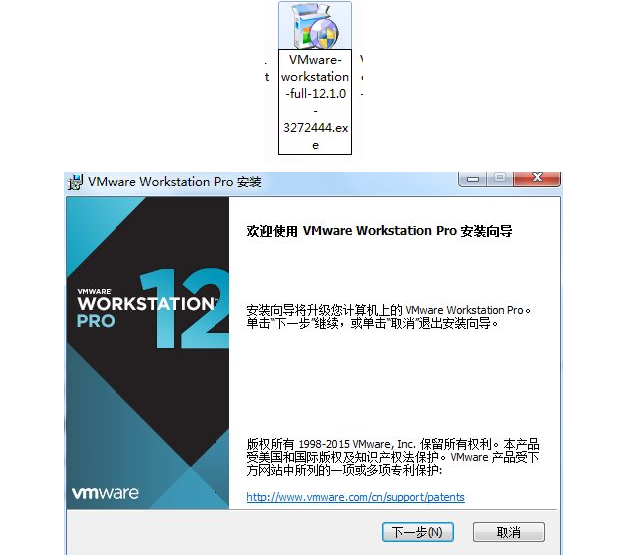

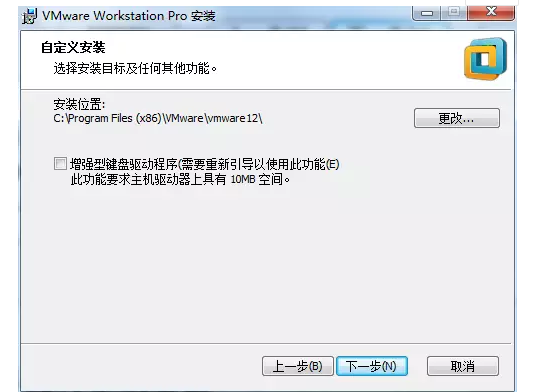


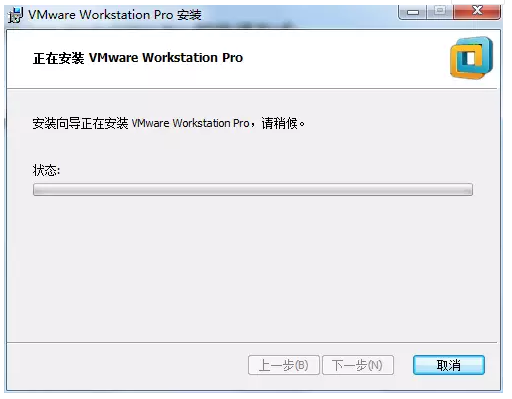
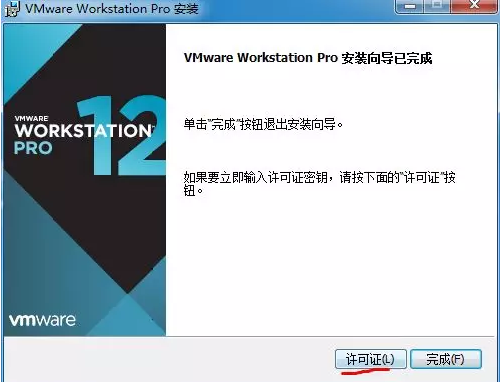


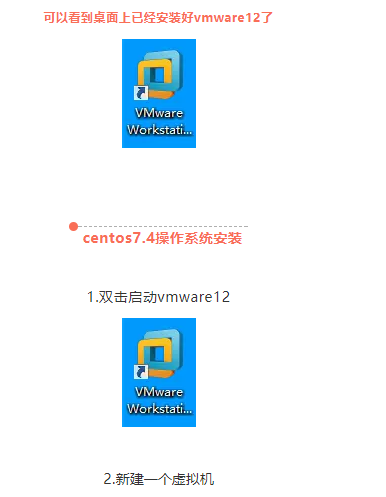

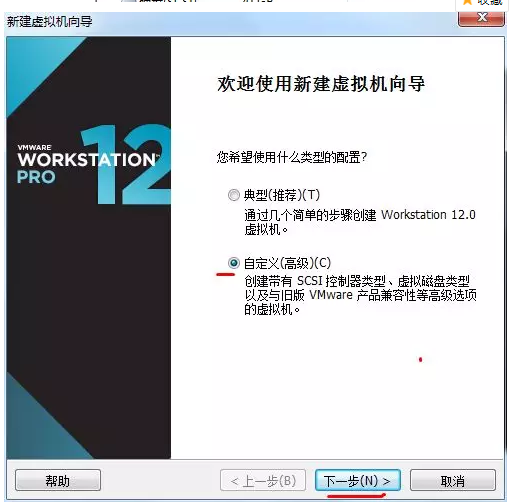
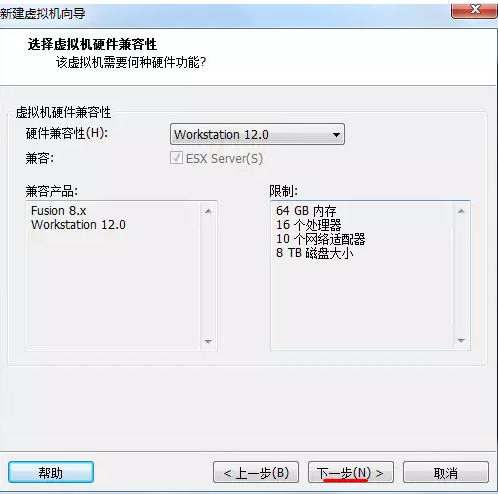
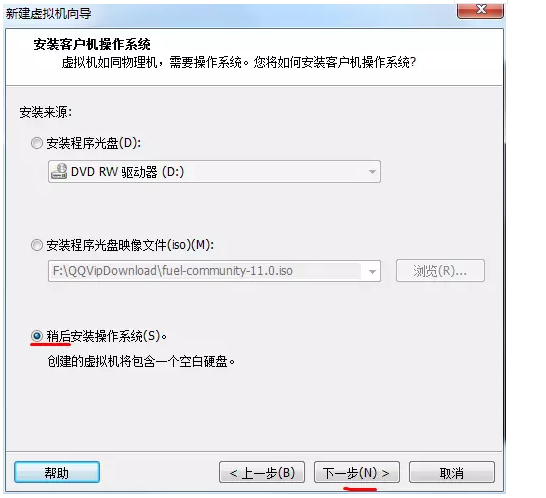
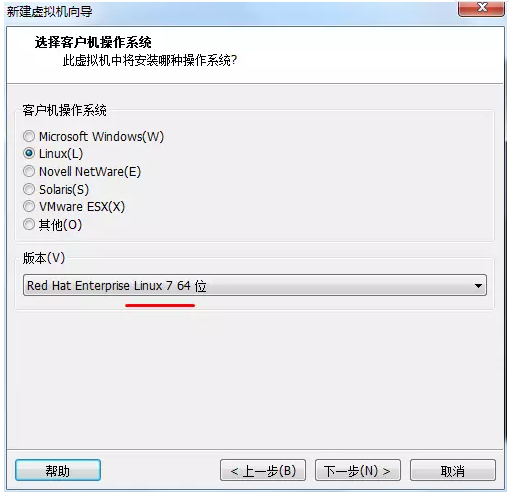
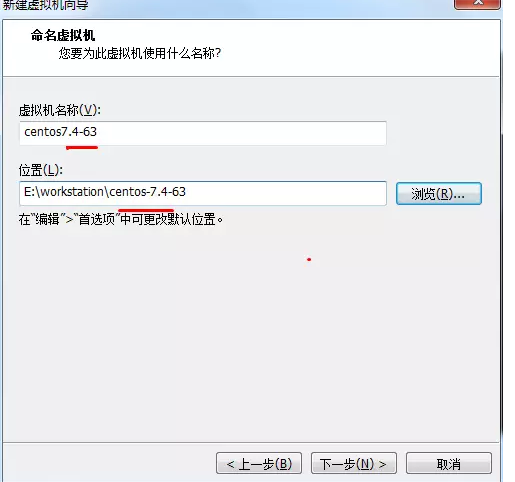
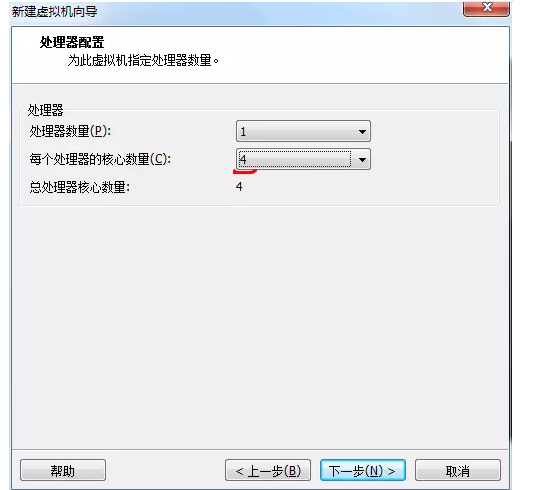

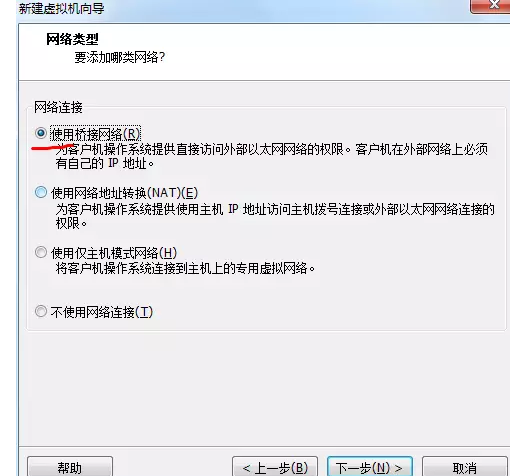
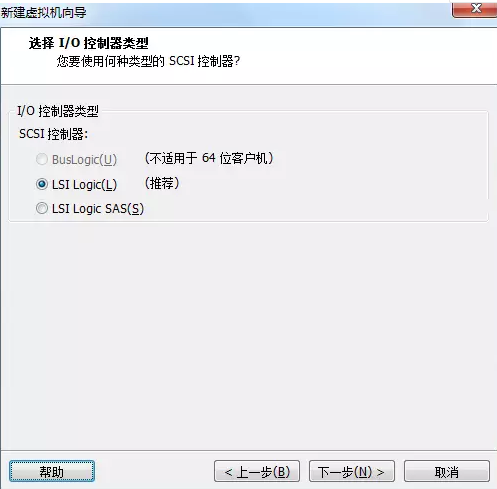
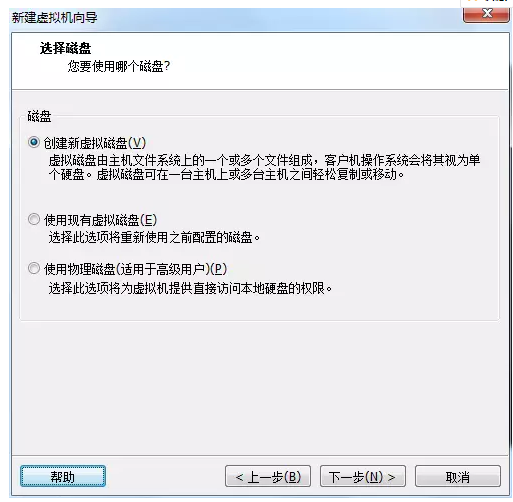
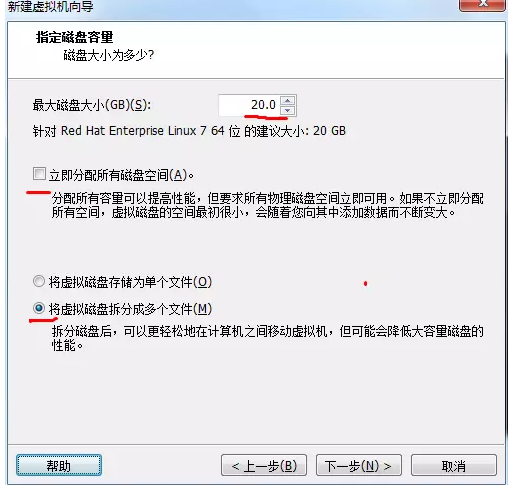
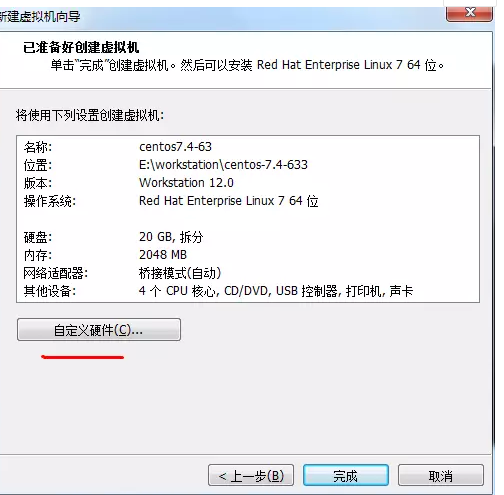
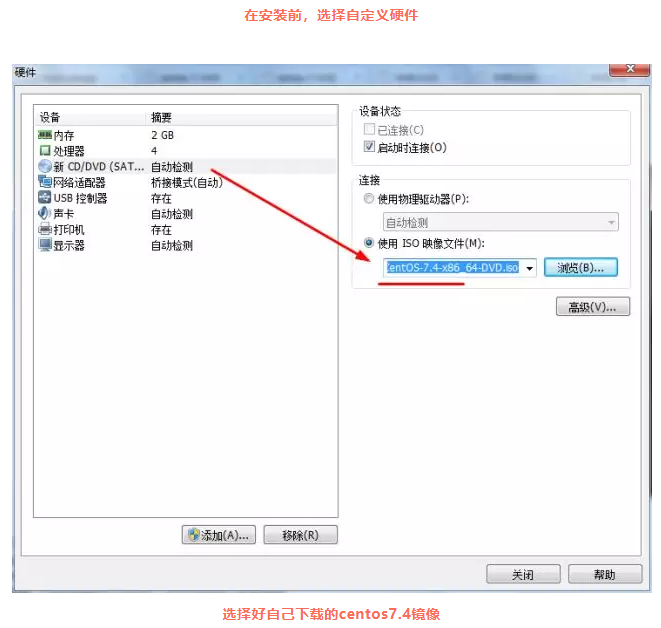
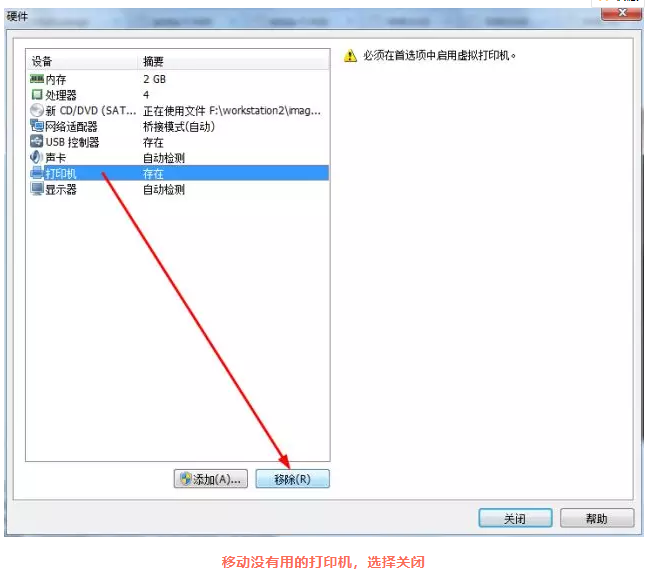
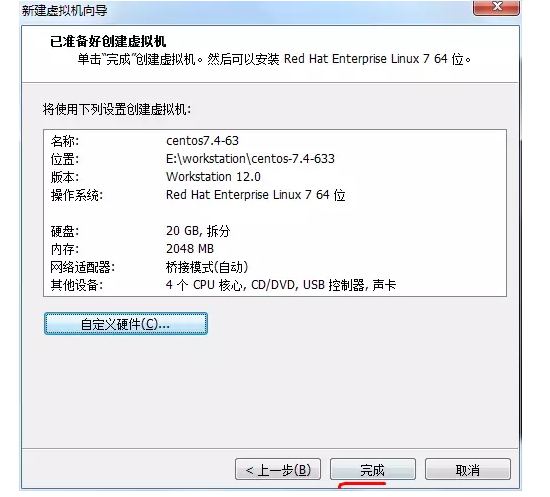
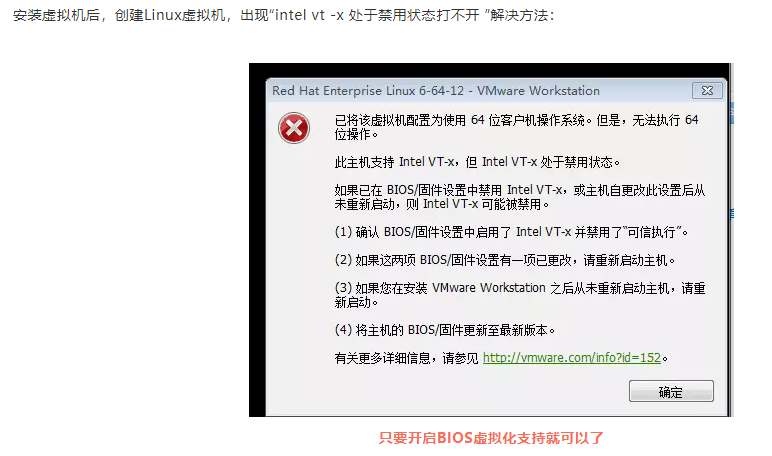
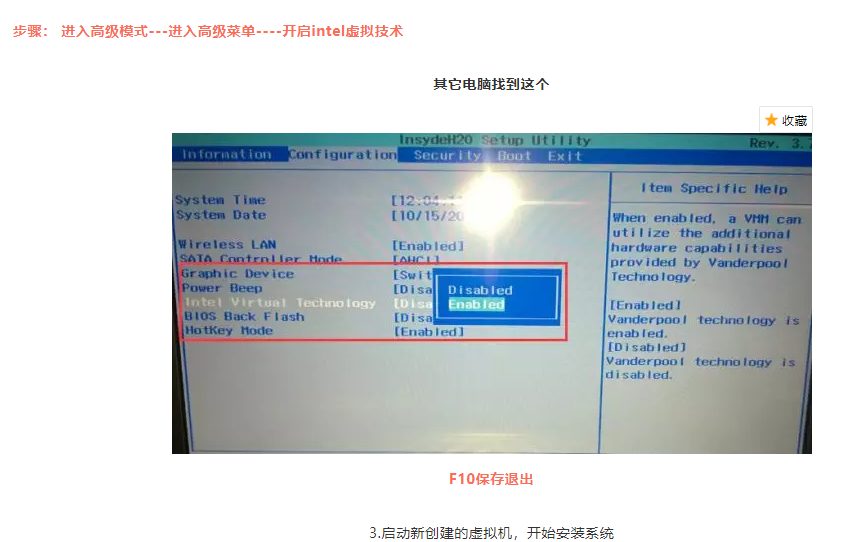
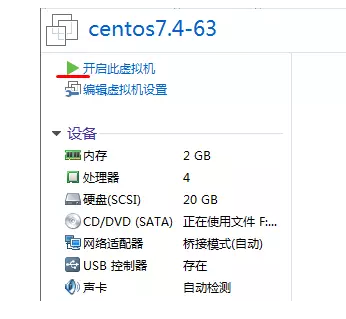
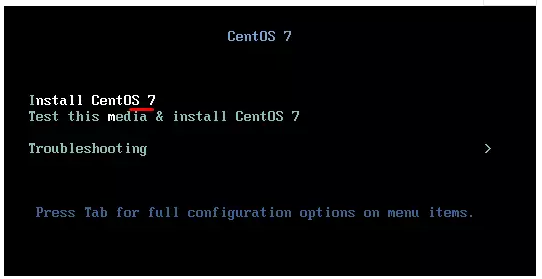
界面说明:
Install CentOS 7 安装CentOS 7
Test this media & install CentOS 7 测试安装的光盘镜像并安装CentOS 7
Troubleshooting 修复故障,这个在后期讲到修复无法正启动的Linux系统时,会讲如何使用
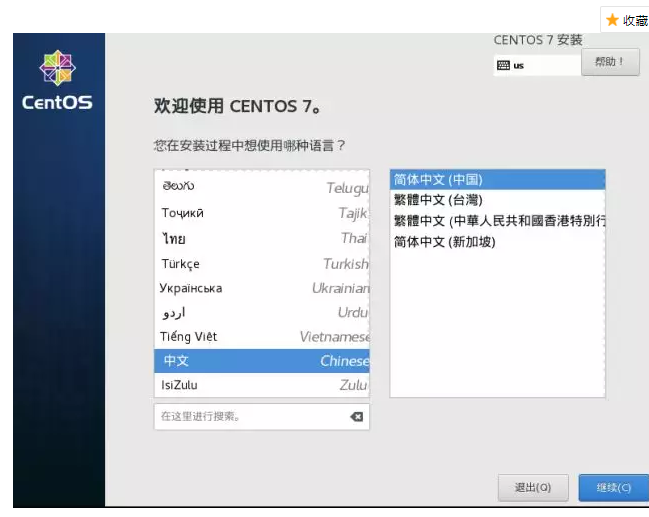
选择语言:中文-简体中文(中国),这样更有利于没有Linux基础的同学,快速掌握Linux系统。 单击继续按钮
进入一站式安装界面,在此界面,只需把所有带感叹号内容的全部消除,便可进行安装。下面可以定制自己安装的系统:
① 时区选择亚洲上海,默认就可以了。
② 键盘默认就可以了
③ 安装源使用默认的光盘镜像就可以了
④ 软件包选择,初学者建议选择带GUI的服务器,同时把“开发工具”相关的软件包也安装上,然后单击完成
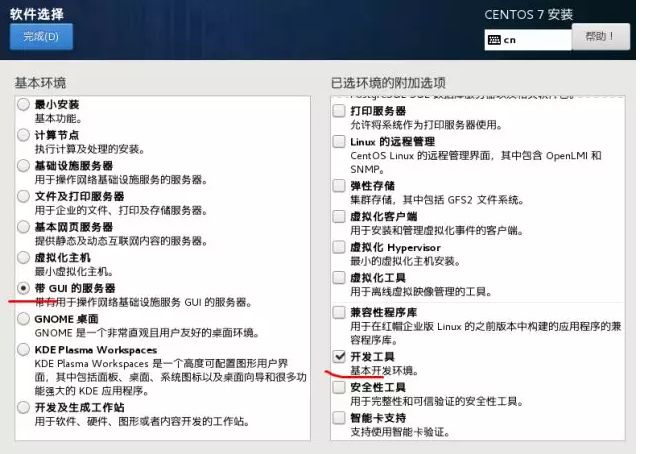
选择-系统-安装位置,进入磁盘分区界面
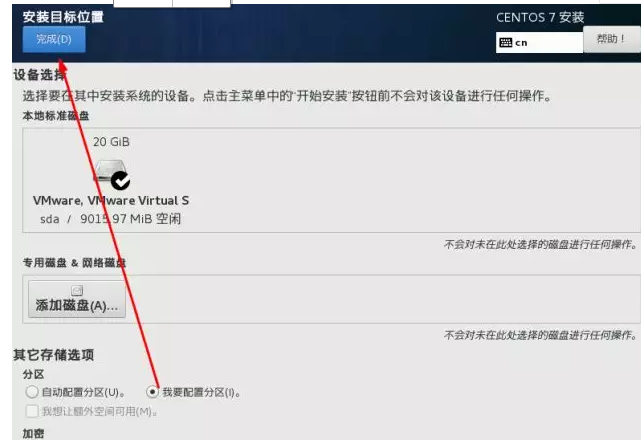
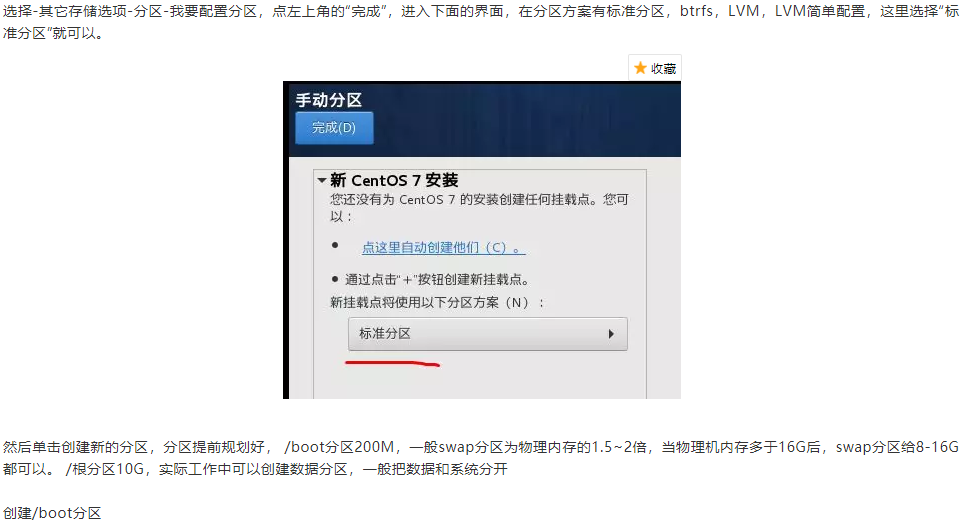
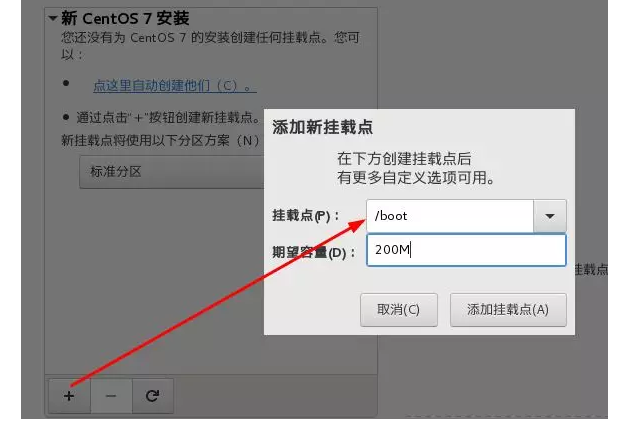
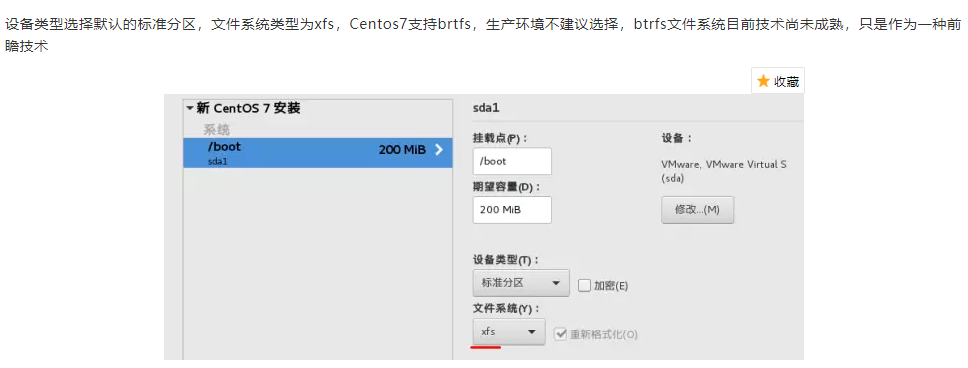
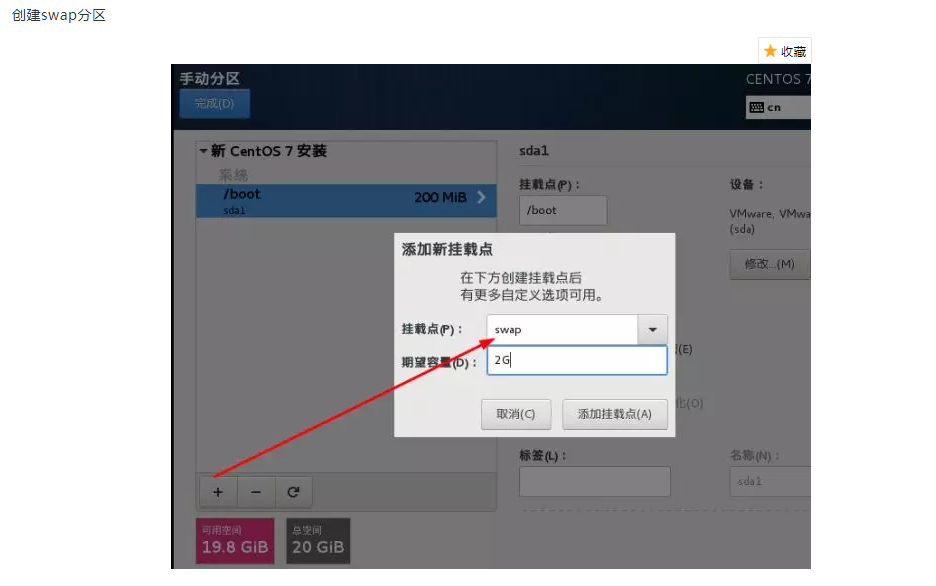
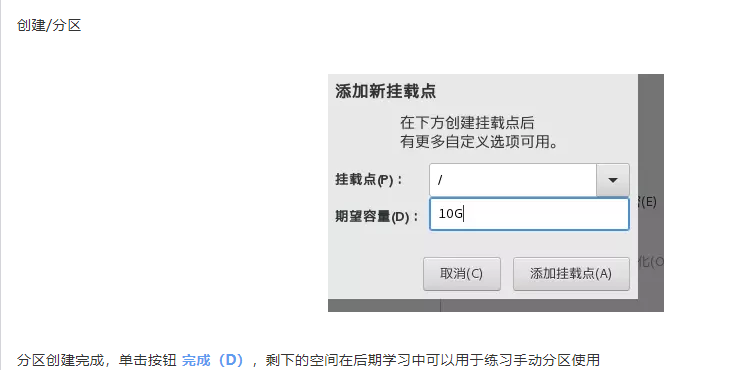
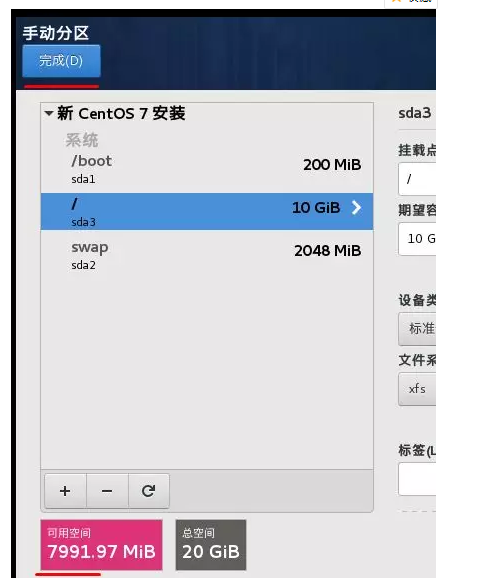
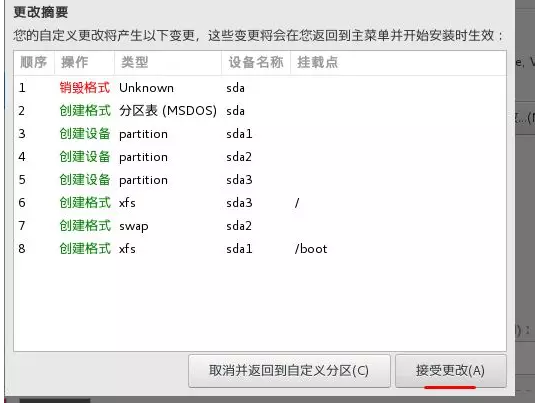

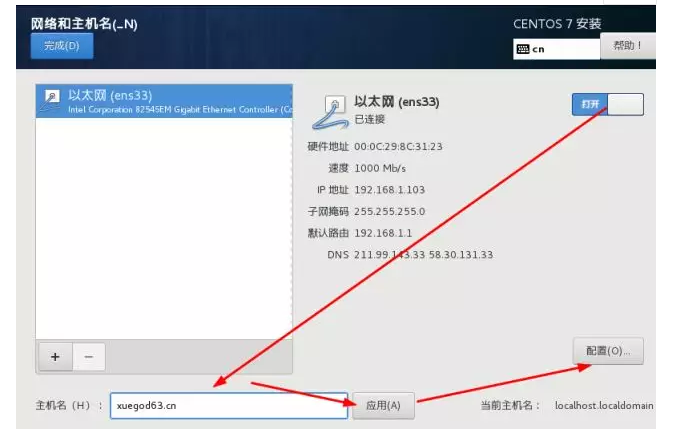
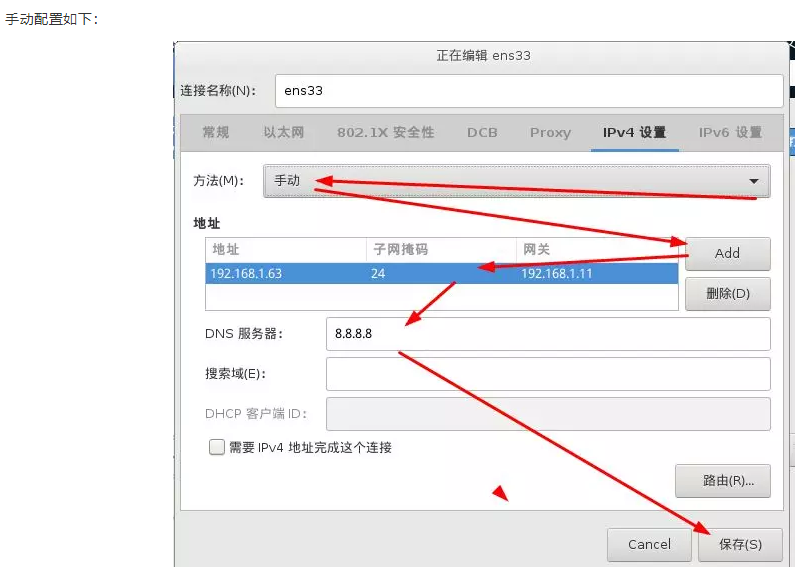
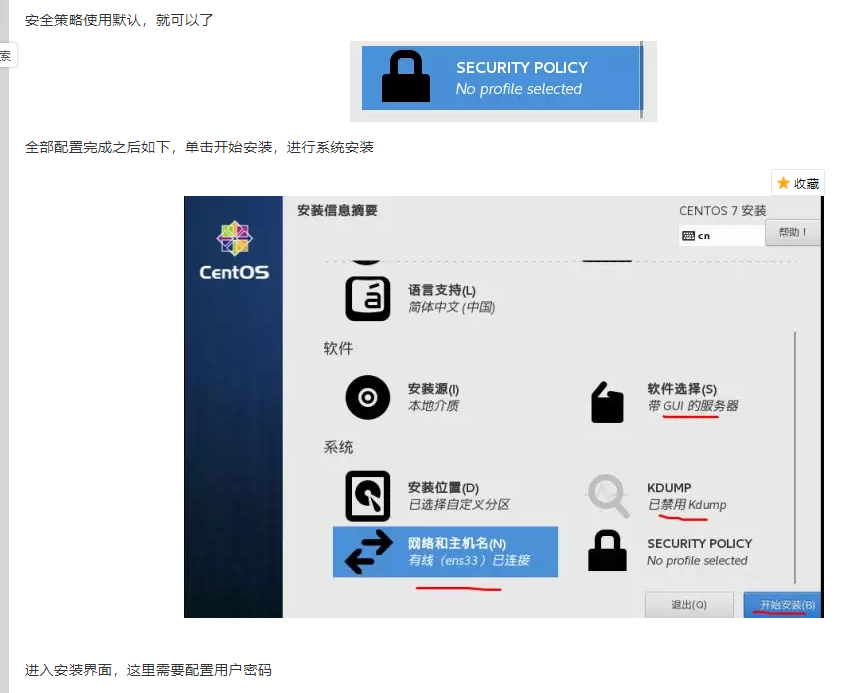
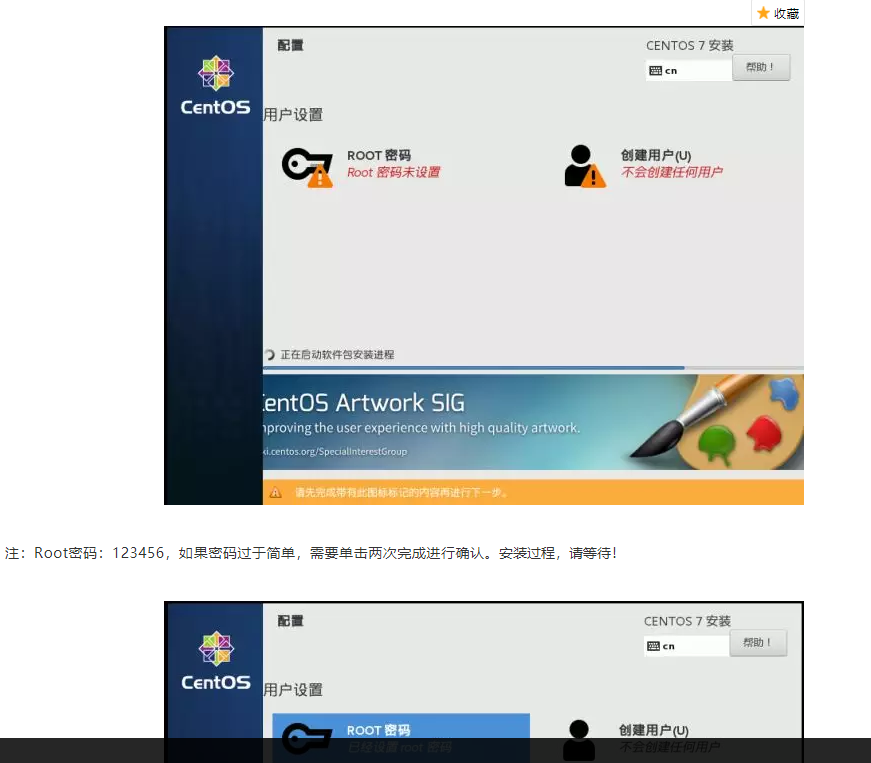
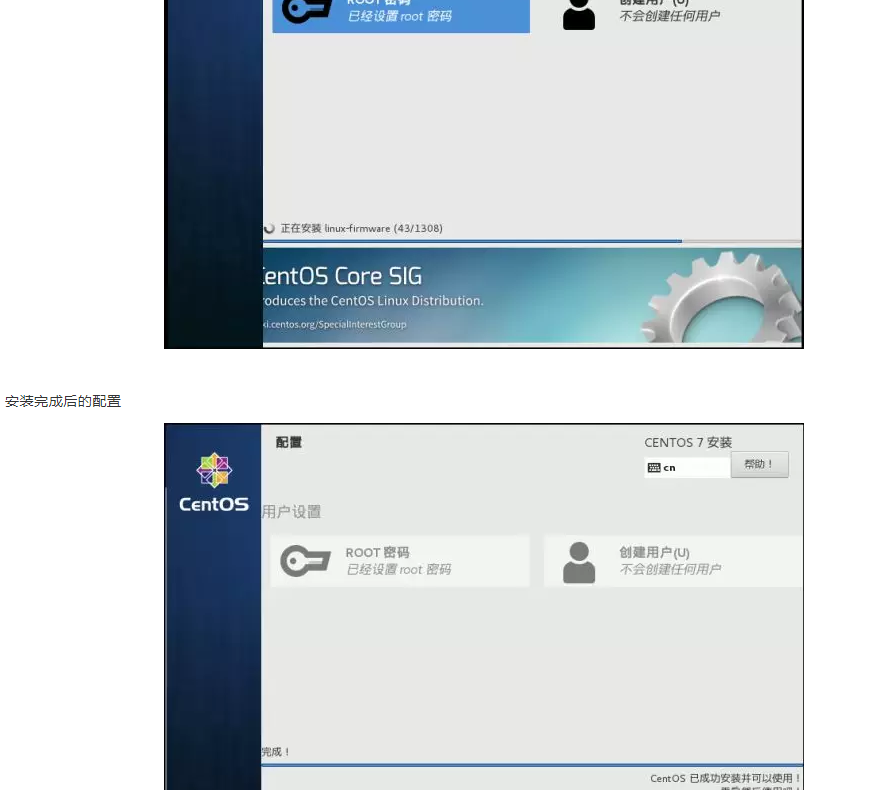
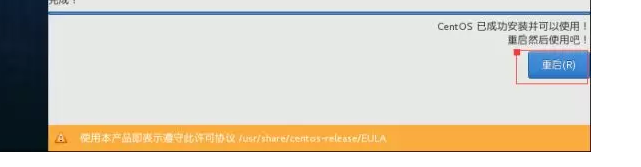
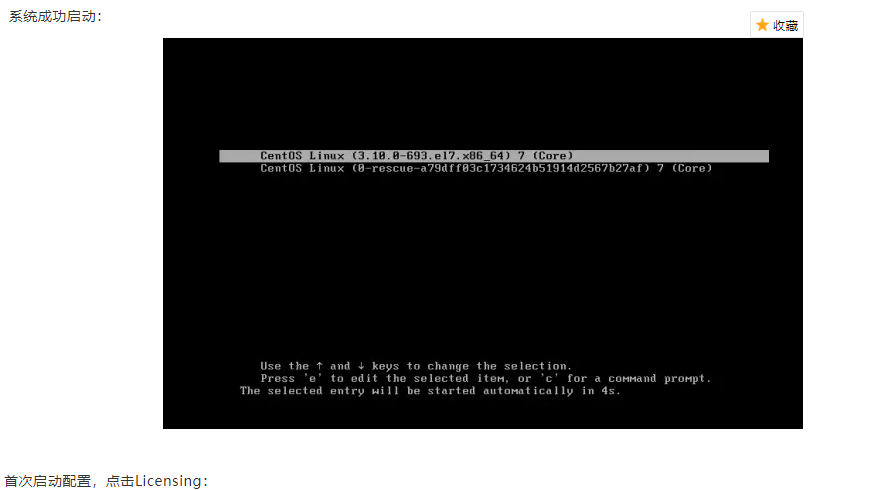

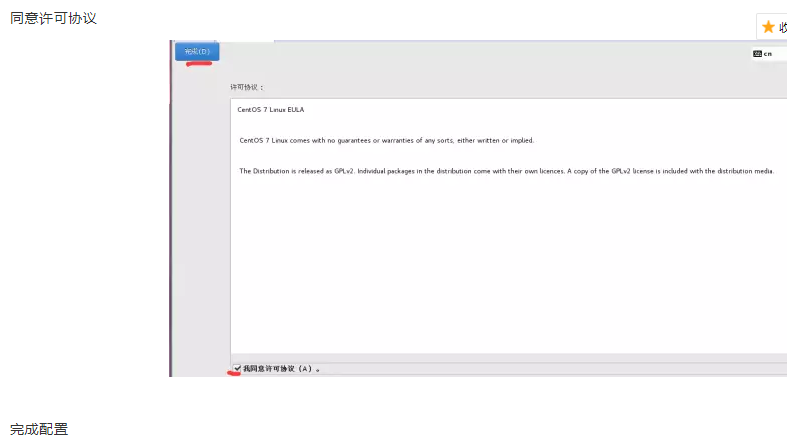

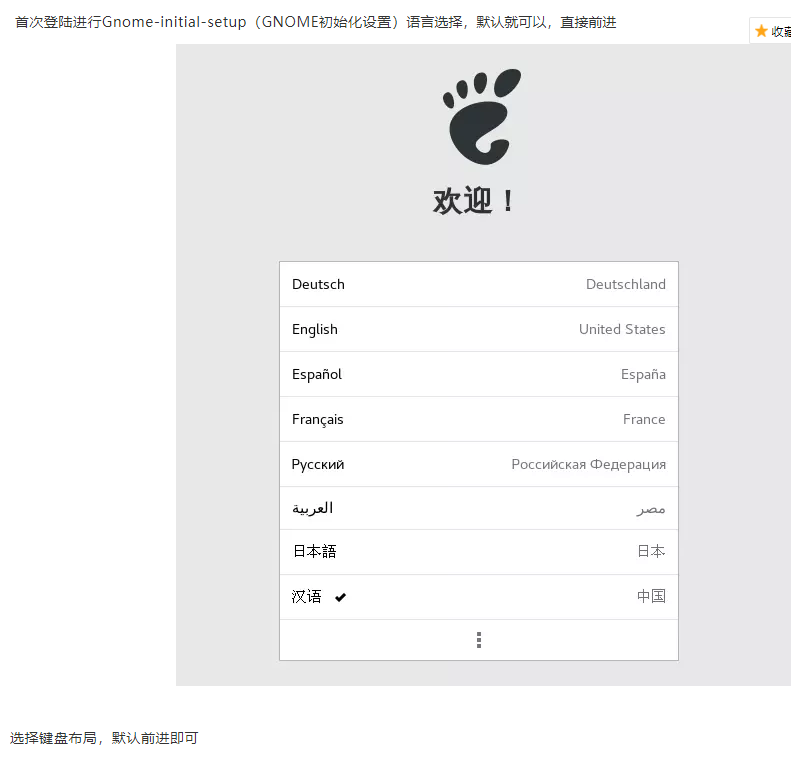
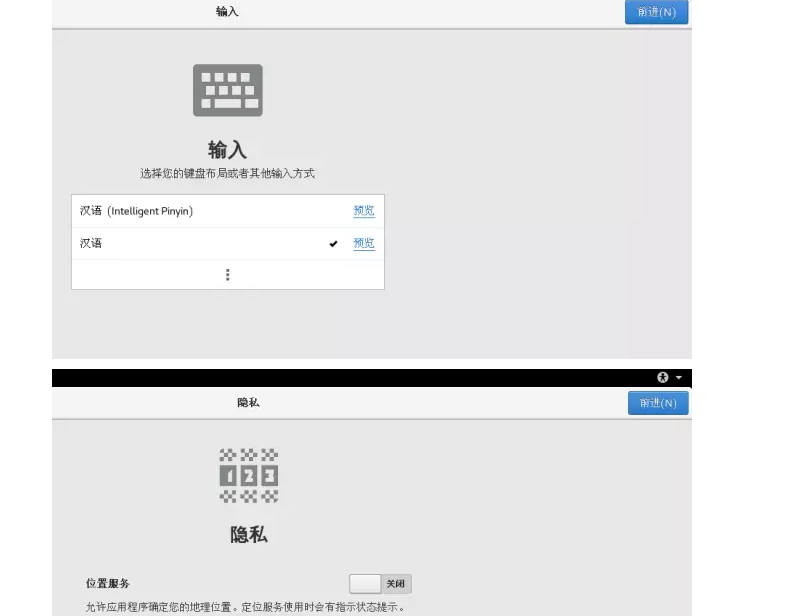

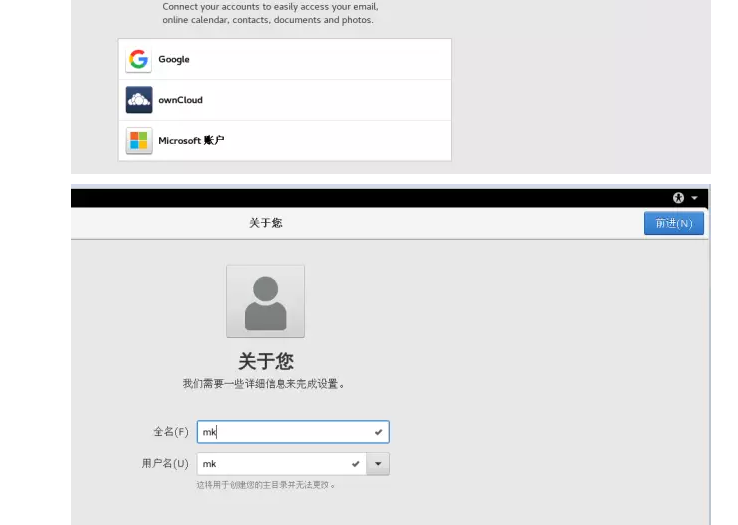
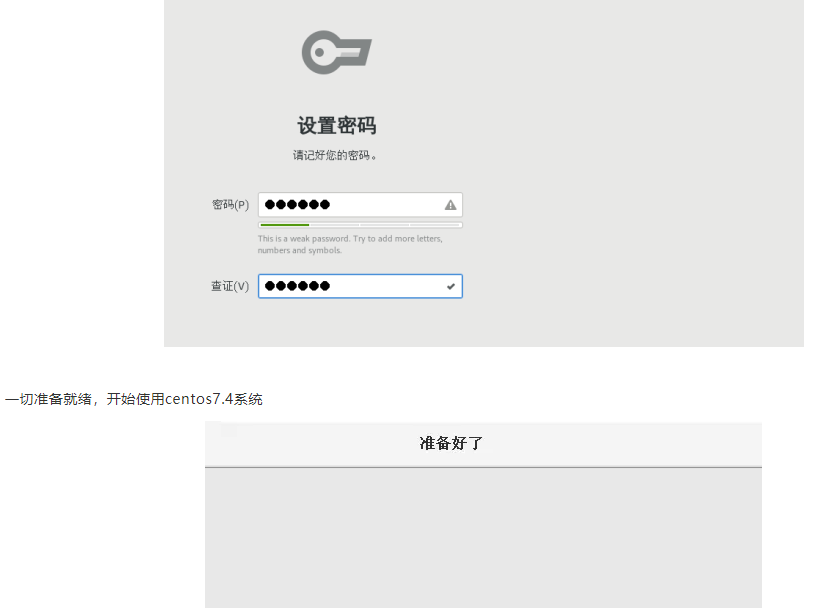
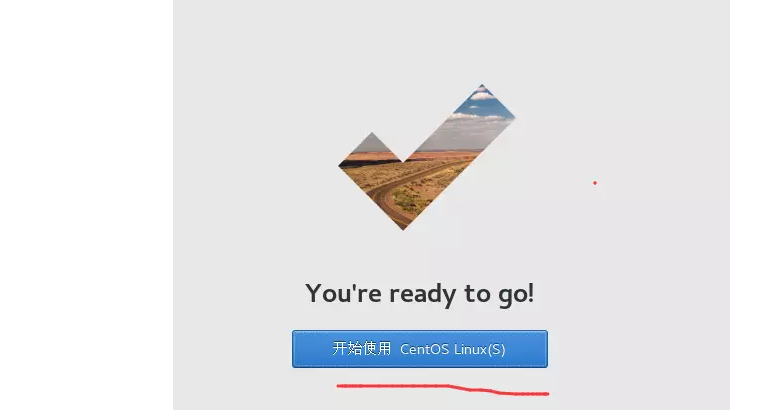


扩展:
centos 6-与centos 7的区别:
1.文件系统的区别:ext4 xfs
2.硬盘默认调度算法不一样:cfq deadline
3.内核版本不一样:2.6 3.10
4.在7中,支持动态补丁机制kpatch,这个也是作为技术预览的,和btrfs文件系统一样
5.支持内核模块黑名单机制:modproble.blacklist=module
6.支持嵌套虚拟化技术,对虚拟机cpu更流畅
7.内核级支持资源调优和分配 在7中,以cgroup
8.在6中对usb2.0.在7中,usb3.0支持
9.lvm快照。在7中。qcow2格式文件型快照的支持
10.加强了对vmware的技术支持。自带open-vmtools替换了vm-tools
11.启动工具,在7中用的全新服务启动管理器systemctl ,在6中,做一些服务的启停用service
12.在7 中内核出现错误了。导出core文件最大支持3TB,6中最大支持2TB






















 173
173

 被折叠的 条评论
为什么被折叠?
被折叠的 条评论
为什么被折叠?








